outlook让附件在正文中显示的教程
时间:2023-07-10 11:55:06作者:极光下载站人气:2355
通常情况下,用户在日常的工作中或是生活中都会使用到邮箱来实现电子邮件的接收或是发送,可以为用户带来不少的便利,其中有部分用户会选择使用outlook软件来收发工作上的重要邮件,用户在编辑电子邮件时,会发现自己在为邮件插入附件时,附件会显示在主题方框中,于是就有用户想要将附件显示在正文框中来显示,其实这个问题是很好解决的,用户直接在菜单栏中找到设置文本格式选项,接着选择其中的rtf选项,随后插入附加文件,就可以看到附件成功显示在正文上,那么详细的操作过程是怎样的呢,接下来就让小编来向大家分享一下outlook让附件在正文中显示的方法步骤吧。
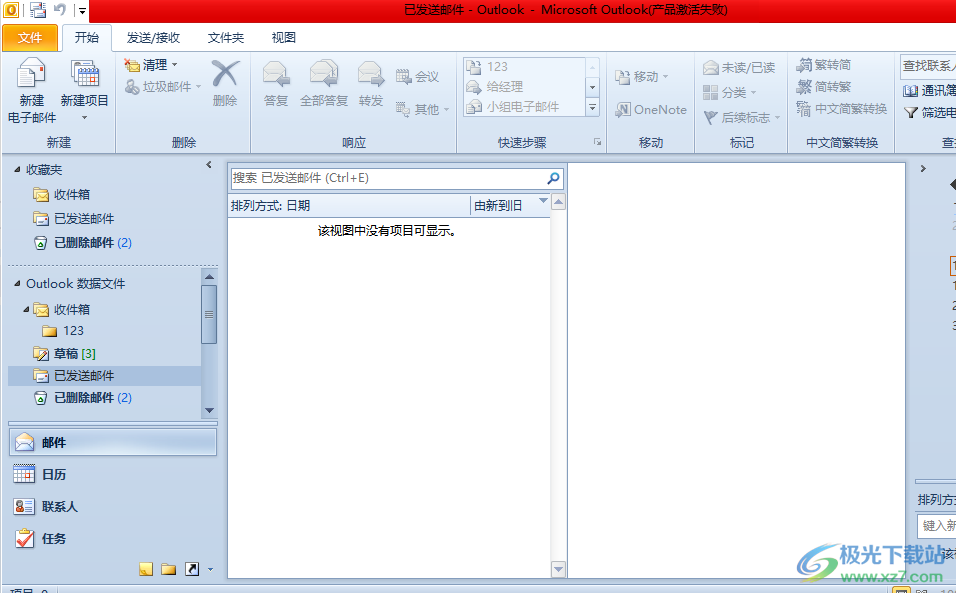
方法步骤
1.用户在电脑上打开outlook软件,并来到主页上点击菜单栏中的新建电子邮件选项
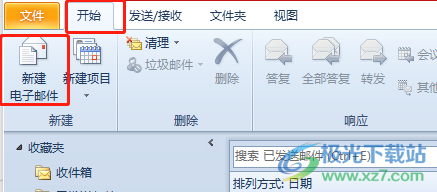
2.在打开的电子邮件编辑窗口中,用户需要点击菜单栏中的设置文本格式选项,在弹出来的下拉选项卡中,用户选择其中的rtf选项
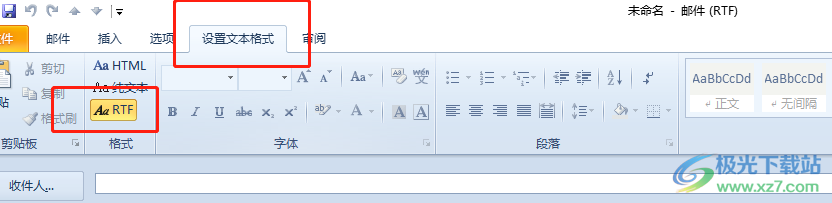
3.接着继续在菜单栏中点击插入选项,在切换得到的选项卡中,用户选择附件文件选项
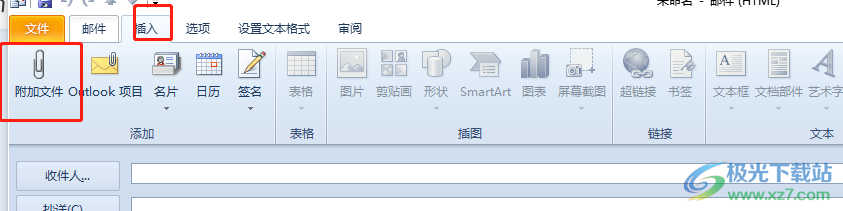
4.进入到附加文件窗口中,用户选择好文件后按下打开按钮
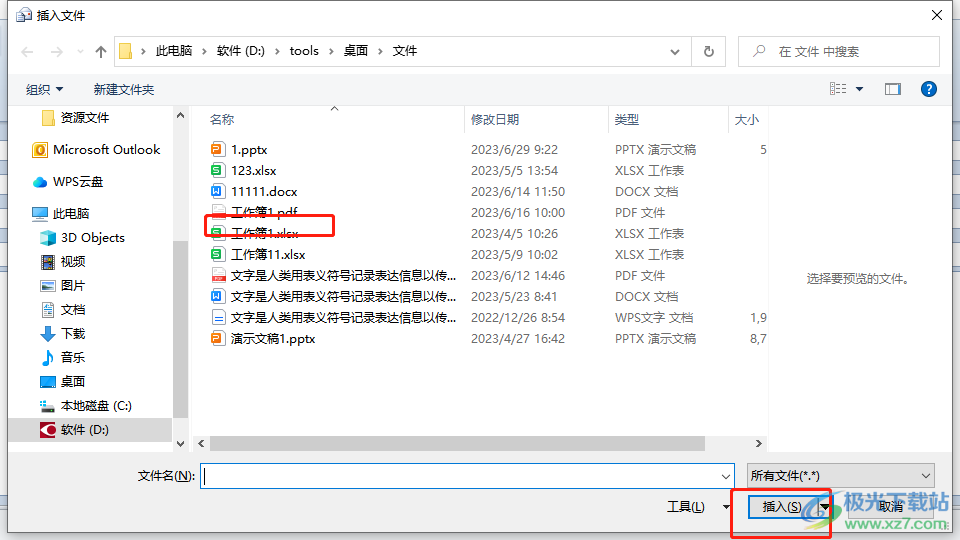
5.如图所示,用户在电子邮件的编辑页面上,可以看到附件显示在正文上了
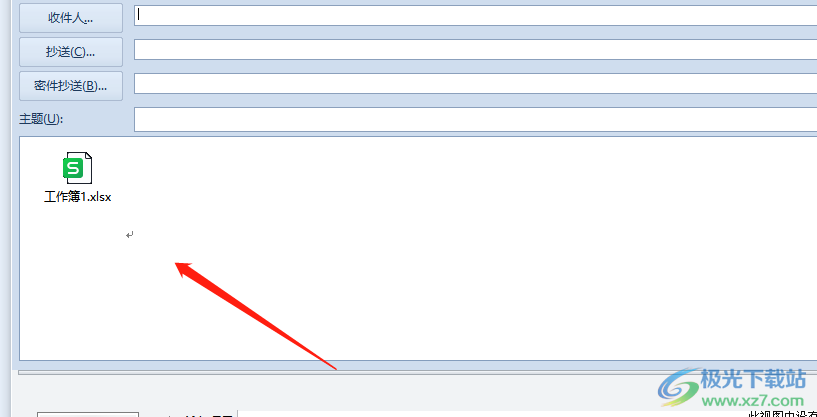
以上就是小编对用户提出问题整理出来的方法步骤,用户从中知道了大致的操作过程为点击开始——新建电子邮件——设置文本格式——rtf——插入——附件文件——选择文件——打开这几步,方法是很简单的,用户还可以按照需求将附件插入在主题方框中。

大小:15.5 MB版本:v4.3.5.7环境:WinAll, WinXP, Win7, Win10
- 进入下载
相关推荐
相关下载
热门阅览
- 1百度网盘分享密码暴力破解方法,怎么破解百度网盘加密链接
- 2keyshot6破解安装步骤-keyshot6破解安装教程
- 3apktool手机版使用教程-apktool使用方法
- 4mac版steam怎么设置中文 steam mac版设置中文教程
- 5抖音推荐怎么设置页面?抖音推荐界面重新设置教程
- 6电脑怎么开启VT 如何开启VT的详细教程!
- 7掌上英雄联盟怎么注销账号?掌上英雄联盟怎么退出登录
- 8rar文件怎么打开?如何打开rar格式文件
- 9掌上wegame怎么查别人战绩?掌上wegame怎么看别人英雄联盟战绩
- 10qq邮箱格式怎么写?qq邮箱格式是什么样的以及注册英文邮箱的方法
- 11怎么安装会声会影x7?会声会影x7安装教程
- 12Word文档中轻松实现两行对齐?word文档两行文字怎么对齐?
网友评论